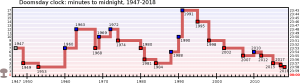விண்டோஸ் 10 - கணினி தேதி மற்றும் நேரத்தை மாற்றுதல்
- திரையின் கீழ் வலதுபுறத்தில் உள்ள நேரத்தில் வலது கிளிக் செய்து, தேதி/நேரத்தைச் சரிசெய் என்பதைத் தேர்ந்தெடுக்கவும்.
- ஒரு சாளரம் திறக்கும். சாளரத்தின் இடது பக்கத்தில் தேதி & நேர தாவலைத் தேர்ந்தெடுக்கவும். பின்னர், "தேதி மற்றும் நேரத்தை மாற்று" என்பதன் கீழ் மாற்று என்பதைக் கிளிக் செய்யவும்.
- நேரத்தை உள்ளிட்டு மாற்றத்தை அழுத்தவும்.
- கணினி நேரம் புதுப்பிக்கப்பட்டது.
விண்டோஸ் 10 இல் நேரத்தை எவ்வாறு சரிசெய்வது?
கண்ட்ரோல் பேனலைத் திறந்ததும், கடிகாரம், மொழி மற்றும் மண்டலம் பிரிவுக்குச் சென்று, தேதி மற்றும் நேரத்தைக் கிளிக் செய்யவும். இணைய நேரத் தாவலுக்குச் சென்று, அமைப்புகளை மாற்று பொத்தானைக் கிளிக் செய்யவும். சர்வர் பிரிவில் time.windows.com என்பதற்குப் பதிலாக time.nist.gov என்பதைத் தேர்ந்தெடுத்து, இப்போது புதுப்பி என்பதைக் கிளிக் செய்யவும். மாற்றங்களைச் சேமிக்க சரி என்பதைக் கிளிக் செய்யவும்.
விண்டோஸ் 11 இல் நேரத்தை எவ்வாறு மாற்றுவது?
பணிப்பட்டியில் உள்ள கடிகாரத்தைக் கிளிக் செய்து, தோன்றும் காலெண்டரின் கீழ் தேதி மற்றும் நேர அமைப்புகளைத் தேர்ந்தெடுக்கவும்.
- நேரம் மற்றும் நேர மண்டலத்தை தானாக அமைக்க விருப்பங்களை அணைக்கவும்.
- பின்னர் நேரத்தையும் தேதியையும் மாற்ற, மாற்று பொத்தானைக் கிளிக் செய்து, வரும் திரையில், நீங்கள் விரும்பியதை அமைக்கலாம்.
Windows 10 UK இல் நேரத்தை எவ்வாறு அமைப்பது?
கண்ட்ரோல் பேனலைப் பயன்படுத்தி நேர மண்டலத்தை எவ்வாறு அமைப்பது
- கண்ட்ரோல் பேனலைத் திறக்கவும்.
- கடிகாரம், மொழி மற்றும் பகுதி என்பதைக் கிளிக் செய்யவும். நேர மண்டலத்தை மாற்று இணைப்பைக் கிளிக் செய்யவும்.
- நேர மண்டலத்தை மாற்று பொத்தானைக் கிளிக் செய்யவும். கண்ட்ரோல் பேனலில் நேர மண்டல அமைப்புகள்.
- உங்கள் இருப்பிடத்திற்கு பொருத்தமான நேரத்தைத் தேர்ந்தெடுக்கவும்.
- சரி பொத்தானை சொடுக்கவும்.
- விண்ணப்பிக்கும் பொத்தானைக் கிளிக் செய்க.
- சரி பொத்தானை சொடுக்கவும்.
எனது கணினியில் நேரத்தையும் தேதியையும் நிரந்தரமாக மாற்றுவது எப்படி?
தோன்றும் சாளரத்தின் கீழே உள்ள தேதி மற்றும் நேர அமைப்புகளை மாற்று என்பதைத் தேர்ந்தெடுக்கவும் (கீழே காட்டப்பட்டுள்ளது).
- தேதி மற்றும் நேரம் சாளரத்தில், தேதி மற்றும் நேரம் தாவலின் கீழ், தேதி மற்றும் நேரத்தை மாற்று பொத்தானைக் கிளிக் செய்யவும்.
- உங்கள் மாற்றங்களைச் செய்து சரி என்பதைக் கிளிக் செய்யவும்.
- மாற்றங்களைச் சேமிக்க முக்கிய தேதி மற்றும் நேர சாளரத்தில் சரி என்பதைக் கிளிக் செய்யவும்.
எனது விண்டோஸ் 10 கடிகாரம் ஏன் தவறாக உள்ளது?
விண்டோஸ் தவறான நேர மண்டலத்திற்கு அமைக்கப்படலாம், ஒவ்வொரு முறையும் நீங்கள் நேரத்தை சரிசெய்யும்போது, நீங்கள் மறுதொடக்கம் செய்யும் போது அது அந்த நேர மண்டலத்திற்கு மீட்டமைக்கப்படும். Windows 10 இல் உங்கள் நேர மண்டலத்தை சரிசெய்ய, உங்கள் பணிப்பட்டியில் உள்ள கணினி கடிகாரத்தை வலது கிளிக் செய்து தேதி/நேரத்தைச் சரிசெய் என்பதைத் தேர்ந்தெடுக்கவும். நேர மண்டலத் தலைப்பின் கீழ், தகவல் சரியானதா எனச் சரிபார்க்கவும்.
எனது கணினியில் CMOS பேட்டரியை எப்படி மாற்றுவது?
படிகள்
- கணினியை அணைக்கவும்.
- கணினியை துண்டிக்கவும்.
- பக்க அட்டையை அகற்றவும். உங்கள் நிலையான மணிக்கட்டுப் பட்டையை அணிவதை உறுதிப்படுத்திக் கொள்ளுங்கள் (உதவிக்குறிப்புகளைப் பார்க்கவும்)
- விரல் நகத்தால் பழைய பேட்டரியை அகற்றவும் அல்லது கடத்தாத ஸ்க்ரூடிரைவரைப் பயன்படுத்தவும்.
- புதிய பேட்டரியை நிறுவவும்.
- பக்க அட்டையை மாற்றவும்.
- மீண்டும் செருகவும்.
- கணினியை இயக்கவும்.
விண்டோஸ் 10 இல் தேதி மற்றும் நேரத்தை எவ்வாறு மாற்றுவது?
விண்டோஸ் 2 இல் தேதி மற்றும் நேரத்தை மாற்ற 10 வழிகள்
- வழி 1: கண்ட்ரோல் பேனலில் அவற்றை மாற்றவும்.
- படி 1: டெஸ்க்டாப்பில் கீழ் வலது கடிகார ஐகானைக் கிளிக் செய்து, பாப்-அப் சிறிய சாளரத்தில் தேதி மற்றும் நேர அமைப்புகளை மாற்று என்பதைத் தட்டவும்.
- படி 2: தேதி மற்றும் நேரம் சாளரம் திறக்கும் போது, தொடர தேதி மற்றும் நேரத்தை மாற்று என்பதைக் கிளிக் செய்யவும்.
விண்டோஸ் 12 இல் கடிகாரத்தை 10 மணிநேரமாக அமைப்பது எப்படி?
விண்டோஸ் 24 இல் 12 மணிநேர கடிகாரத்தை 10 மணிநேர கடிகாரமாக மாற்றவும்
- விண்டோஸ் 10 தொடக்க பொத்தானைக் கிளிக் செய்து, அமைப்புகளைத் தேர்ந்தெடுக்கவும்.
- நேரம் மற்றும் மொழி என்பதைக் கிளிக் செய்யவும்.
- அடுத்து, தேதி மற்றும் நேர வடிவங்களை மாற்று என்ற இணைப்பைக் கிளிக் செய்யவும் (கீழே உள்ள படத்தைப் பார்க்கவும்).
- அடுத்த திரையில், குறுகிய நேரம் என்பதைக் கிளிக் செய்து, கீழ்தோன்றும் தேர்வுகளில் இருந்து h:mm tt ஐத் தேர்ந்தெடுக்கவும்.
எனது விண்டோஸ் கடிகாரத்தை 24 மணிநேரமாக மாற்றுவது எப்படி?
கண்ட்ரோல் பேனலைக் கிளிக் செய்து, பின்னர் கடிகாரம், மொழி மற்றும் பகுதி என்பதைக் கிளிக் செய்யவும். குறிப்பு: கிளாசிக் வியூவில் கண்ட்ரோல் பேனலைப் பயன்படுத்துகிறீர்கள் எனில், பிராந்திய மற்றும் மொழி விருப்பங்களை இருமுறை கிளிக் செய்து, பின்னர் படி 3க்குச் செல்லவும். டைம் டேப்பில், பின்வருவனவற்றில் ஒன்றைச் செய்யவும்: நேர வடிவமைப்பை 24க்கு HH:mm:ss என மாற்றவும். - மணி கடிகாரம்.
விண்டோஸ் 10 ப்ரோவில் நேரத்தையும் தேதியையும் எப்படி மாற்றுவது?
Windows 10 Professional இல் தேதி, நேரம் மற்றும் நேர மண்டலத்தை எப்படி மாற்றுவது
- படி 1: பணிப்பட்டியின் வலது மூலையில் அமைந்துள்ள கடிகாரத்தை இருமுறை கிளிக் செய்து, தேதி மற்றும் நேர அமைப்புகளைக் கிளிக் செய்யவும்.
- படி 2: "நேரத்தை தானாக அமை" என்பதை ஆஃப் செய்து, மாற்று பொத்தானைக் கிளிக் செய்யவும்.
- படி 3: தேதி மற்றும் நேரத்தை மாற்றவும் மற்றும் மாற்று என்பதைக் கிளிக் செய்யவும்.
விண்டோஸ் 2 இல் 10க்கும் மேற்பட்ட கடிகாரங்களை எவ்வாறு சேர்ப்பது?
விண்டோஸ் 10 இல் பல நேர மண்டல கடிகாரங்களை எவ்வாறு சேர்ப்பது
- திறந்த அமைப்புகள்.
- நேரம் & மொழி என்பதைக் கிளிக் செய்யவும்.
- வெவ்வேறு நேர மண்டலங்களுக்கான கடிகாரத்தைச் சேர் இணைப்பைக் கிளிக் செய்யவும்.
- தேதி & நேரத்தில், "கூடுதல் கடிகாரங்கள்" தாவலின் கீழ், கடிகாரம் 1 ஐ இயக்க இந்த கடிகாரத்தைக் காட்டு என்பதைச் சரிபார்க்கவும்.
- கீழ்தோன்றும் மெனுவிலிருந்து நேர மண்டலத்தைத் தேர்ந்தெடுக்கவும்.
- கடிகாரத்திற்கு விளக்கமான பெயரை உள்ளிடவும்.
விண்டோஸ் 10 இல் எனது விட்ஜெட்களை எவ்வாறு பெறுவது?
மைக்ரோசாஃப்ட் ஸ்டோரிலிருந்து கிடைக்கும், Widgets HD ஆனது Windows 10 டெஸ்க்டாப்பில் விட்ஜெட்களை வைக்க உங்களை அனுமதிக்கிறது. பயன்பாட்டை நிறுவி, அதை இயக்கி, நீங்கள் பார்க்க விரும்பும் விட்ஜெட்டைக் கிளிக் செய்யவும். ஏற்றப்பட்டதும், விட்ஜெட்களை Windows 10 டெஸ்க்டாப்பில் மாற்றியமைக்க முடியும், மேலும் முக்கிய பயன்பாடு "மூடப்பட்டது" (அது உங்கள் கணினி தட்டில் இருந்தாலும்).
எனது கணினியில் ஏன் நேரம் தவறாக உள்ளது?
உங்கள் Windows கடிகாரம் தவறாக இருந்தால், ஆனால் நீங்கள் தற்போது இணையத்துடன் இணைக்க முடிந்தால், உங்கள் கணினியை ஆன்லைன் நேர சேவையகத்துடன் மீண்டும் ஒத்திசைப்பதன் மூலம் சரியான நேரத்தை எளிதாக அமைக்கலாம். தேதி மற்றும் நேர அமைப்புகள் சாளரத்தில், இணைய நேர தாவலைக் கிளிக் செய்து, அமைப்புகளை மாற்று என்பதைத் தேர்ந்தெடுக்கவும்.
CMOS பேட்டரி எவ்வளவு காலம் நீடிக்கும்?
அனுபவத்திலிருந்து நாம் அனைவரும் அறிந்தபடி, பேட்டரிகள் எப்போதும் நிலைக்காது. இறுதியில், CMOS பேட்டரி வேலை செய்வதை நிறுத்தும். கணினி (அல்லது அதன் மதர்போர்டு) தயாரிக்கப்பட்டதிலிருந்து இரண்டு முதல் பத்து ஆண்டுகளுக்கு இடையில் இது எங்கு வேண்டுமானாலும் நிகழலாம். உங்கள் கணினி எப்போதும் இயக்கத்தில் இருந்தால், அதன் பேட்டரி அதிக நேரம் நீடிக்கும்.
எனது கணினி கடிகாரத்தை அணு நேரத்துடன் எவ்வாறு ஒத்திசைப்பது?
இணைய நேர அமைப்புகளில் கடிகாரத்தை இணைய நேர சேவையகத்துடன் ஒத்திசைக்கவும்
- தொடர்புடைய அமைப்புகள் பிரிவில் கீழே உருட்டி, கூடுதல் தேதி, நேரம் மற்றும் பிராந்திய அமைப்புகளைக் கிளிக் செய்யவும்.
- கண்ட்ரோல் பேனலில் உள்ள கடிகாரம் மற்றும் மண்டல திரை தோன்றும்.
- தேதி மற்றும் நேரம் உரையாடல் பெட்டியில் இணைய நேர தாவலைக் கிளிக் செய்யவும்.
மெதுவாக இயங்கும் கடிகாரத்தை எவ்வாறு சரிசெய்வது?
குவார்ட்ஸ்
- சக்திக்காக கடிகாரத்தின் பின்புறத்தில் உள்ள பேட்டரிகளை சரிபார்க்கவும். பேட்டரிகள் மோசமானவை அல்லது சிதைந்திருந்தால் அவற்றை மாற்றவும்.
- கடிகாரம் மெதுவாக இயங்கினால் அல்லது ஒழுங்கற்ற முறையில் ஒலித்தால் பேட்டரிகளை மாற்றவும்.
- மிக வேகமாக அல்லது மெதுவாக இயங்கினால் நிமிட கையை பயன்படுத்தி நேரத்தை அமைக்கவும்.
- கடிகாரத்தின் பின்புறத்தைத் திறந்து, தூசி அல்லது குப்பைகள் இருக்கிறதா என்று சோதிக்கவும்.
எனது கணினி கடிகாரத்தை எவ்வாறு சரிசெய்வது?
அங்கிருந்து, "தேதி & நேரம்" அமைப்பைக் கண்டறிய தேடல் கருவியை உருட்டவும் அல்லது பயன்படுத்தவும், அதைத் திறக்க கிளிக் செய்யவும். "இணைய நேரம்" தாவலைக் கிளிக் செய்து, "அமைப்புகளை மாற்று" என்பதைக் கிளிக் செய்யவும். நீங்கள் கடிகாரத்தை தானாக ஒத்திசைக்க விரும்பினால், "இணைய நேர சேவையகத்துடன் ஒத்திசை" என்ற பெட்டியைத் தேர்வு செய்யவும் அல்லது கடிகாரத்தை கைமுறையாக அமைக்க விரும்பினால் அதைத் தேர்வுநீக்கவும்.
எனது மடிக்கணினியிலிருந்து CMOS பேட்டரியை எவ்வாறு அகற்றுவது?
முதலில், மடிக்கணினியை தலைகீழாக மாற்றி, உங்களுக்கு தேவையான பேனலைச் சுற்றியுள்ள திருகுகளை அகற்றவும். இவற்றை ஒதுக்கி வைத்துவிட்டு, பின்னர் ஒரு தட்டையான ஸ்க்ரூடிரைவர் மூலம் மேல்புறமாக அலசவும். இப்போது நீங்கள் CMOS பேட்டரியைக் காண்பீர்கள், அதன் மேல் இருக்கும் தாவலைக் கொண்டு இதை அகற்றவும். பேட்டரி இருக்கும் இடத்தில் இருந்து பேட்டரியை அகற்றிவிட்டு, அதை புதியதாக மாற்றவும்.
CMOS பேட்டரி இறந்தால் என்ன ஆகும்?
CMOS பேட்டரி இறக்கும்போது என்ன நடக்கும்? உங்கள் கணினி அல்லது மடிக்கணினியில் உள்ள CMOS பேட்டரி இறந்துவிட்டால், அது இயங்கும் போது இயந்திரம் அதன் வன்பொருள் அமைப்புகளை நினைவில் கொள்ள முடியாது. இது உங்கள் கணினியின் அன்றாட பயன்பாட்டில் சிக்கல்களை ஏற்படுத்தும்.
CMOS பேட்டரி அகற்றப்பட்டால் என்ன நடக்கும்?
CMOS பேட்டரி என்பது CMOS அல்ல, ஆனால் CMOS நினைவகத்தில் தரவு இழப்பைப் பாதுகாக்கப் பயன்படுகிறது. CMOS நினைவக செல் டிஜிட்டல் ஆகும். மின்சக்தி மின்னழுத்தத்திற்கு கீழே குறைந்துவிட்டது என்பதை மின்சுற்று உணரும் வரை பேட்டரி பயன்பாட்டில் இருக்காது. மெயின் பவர் இருக்கும் போது பேட்டரியை கழற்றி மீண்டும் வைத்தால் எதுவும் நடக்காது.
மோசமான CMOS பேட்டரியின் அறிகுறிகள் என்ன?
CMOS பேட்டரி செயலிழப்பின் சில அறிகுறிகளைப் பார்ப்போம்.
- தவறான கணினி தேதி மற்றும் நேர அமைப்புகள்.
- உங்கள் கணினி எப்போதாவது அணைக்கப்படும் அல்லது தொடங்காது.
- ஓட்டுனர்கள் வேலை செய்வதை நிறுத்துகின்றனர்.
- துவக்கும்போது "CMOS செக்சம் பிழை" அல்லது "CMOS வாசிப்புப் பிழை" போன்ற பிழைகளை நீங்கள் பெறத் தொடங்கலாம்.
விண்டோஸ் 10 ஐ 24 மணிநேர வடிவமைப்பிற்கு மாற்றுவது எப்படி?
- உங்கள் திரையின் கீழ் வலதுபுறத்தில் உள்ள கடிகாரத்தைக் கிளிக் செய்து 'தேதி மற்றும் நேர அமைப்புகள்' என்பதைக் கிளிக் செய்யவும்.
- சாளரத்தின் இடது பக்கத்தில், 'வடிவங்கள்' என்பதற்கு கீழே உருட்டி, 'தேதி மற்றும் நேர வடிவங்களை மாற்று' என்பதைக் கிளிக் செய்யவும்.
- 'குறுகிய நேரம்' என்பதன் கீழ் 'hh:mm' என்பதைத் தேர்ந்தெடுக்கவும்
- 'நீண்ட நேரம்' என்பதன் கீழ் 'hh:mm:ss' என்பதைத் தேர்ந்தெடுக்கவும்
- ஜன்னலை சாத்து.
எனது மடிக்கணினி கடிகாரத்தை 12 மணிநேர ஜன்னல்களாக மாற்றுவது எப்படி?
குறிப்பு: நீங்கள் கிளாசிக் வியூவில் கண்ட்ரோல் பேனலைப் பயன்படுத்துகிறீர்கள் என்றால், பிராந்திய மற்றும் மொழி விருப்பங்களை இருமுறை கிளிக் செய்து, பின்னர் படி 3க்குச் செல்லவும். டைம் டேப்பில், பின்வருவனவற்றில் ஒன்றைச் செய்யவும்: நேர வடிவமைப்பை 24க்கு HH:mm:ss என மாற்றவும். - மணி கடிகாரம். 12 மணிநேர கடிகாரத்திற்கு நேர வடிவமைப்பை hh:mm:ss tt என மாற்றவும்.
விண்டோஸ் 10ல் லாக் ஸ்கிரீன் நேரத்தை எப்படி மாற்றுவது?
Windows 10 பூட்டு திரை நேர வடிவமைப்பை மாற்றவும்
- கண்ட்ரோல் பேனலைத் திறக்கவும்.
- பின்வரும் பாதைக்குச் செல்லவும்: கண்ட்ரோல் பேனல்\கடிகாரம், மொழி மற்றும் மண்டலம். இங்கே, பிராந்திய ஐகானைக் கிளிக் செய்யவும்.
- பின்வரும் சாளரம் தோன்றும்: அங்கு, பூட்டுத் திரையில் நீங்கள் வைத்திருக்க விரும்பும் குறுகிய கடிகார வடிவமைப்பை சரிசெய் என்பதைக் கிளிக் செய்யவும்.
- இப்போது, நிர்வாகத் தாவலுக்கு மாறி, "அமைப்புகளை நகலெடு" என்ற பொத்தானைக் கிளிக் செய்யவும்.
லேப்டாப் பேட்டரி முழுமையாக டிஸ்சார்ஜ் செய்யப்பட வேண்டுமா?
முழு பேட்டரி டிஸ்சார்ஜ்கள் (லேப்டாப் பவர் ஷட் டவுன் வரை, 0%) தவிர்க்கப்பட வேண்டும், ஏனெனில் இது பேட்டரிக்கு அதிக அழுத்தம் கொடுக்கிறது மற்றும் அதை சேதப்படுத்தும். எடுத்துக்காட்டாக, மடிக்கணினியை ஒரு நாளில் சில நிமிடங்களுக்குப் பயன்படுத்தலாம், அதன் திறனில் பாதியைப் பயன்படுத்தி முழுமையாக சார்ஜ் செய்யலாம்.
CMOS பேட்டரி ரீசார்ஜ் செய்யுமா?
2 பதில்கள். பெரும்பாலான CMOS பேட்டரிகள் CR2032 லித்தியம் பட்டன் செல் பேட்டரிகள் மற்றும் அவை ரீசார்ஜ் செய்ய முடியாதவை. ரிச்சார்ஜபிள் பேட்டரிகள் (எ.கா. ML2023) அதே அளவில் உள்ளன, ஆனால் அவற்றை உங்கள் கணினியால் சார்ஜ் செய்ய முடியாது. சில மதர்போர்டுகளில் ரீசார்ஜ் செய்யக்கூடிய CMOS பேட்டரிகள் இருக்கும்.
லேப்டாப் மதர்போர்டுகளில் CMOS பேட்டரி உள்ளதா?
பிசிகள் மற்றும் மடிக்கணினிகள் (அகற்றக்கூடிய பேட்டரிகள் உள்ளவை கூட) இன்னும் CMOS பேட்டரியைக் கொண்டிருப்பதற்கான வாய்ப்புகள் அதிகம். அவை ரீசார்ஜ் செய்யக்கூடிய பேட்டரிகள், மேலும் இது ரீசார்ஜ் செய்யக்கூடிய பேட்டரியின் தன்மையில், அது பயன்படுத்தப்பட்டாலும் மெதுவாக பேட்டரி தீர்ந்துவிடும். இருப்பினும், CMOS பேட்டரி இல்லை.
"விக்கிபீடியா" கட்டுரையின் புகைப்படம் https://en.wikipedia.org/wiki/Doomsday_Clock